欢迎观看 Luminar 4 教程,小编带大家学习 Luminar 4 的基本工具和使用技巧,了解如何在 Luminar 4 中使用神秘工具。
神秘工具通过柔化图像发光、增加对比度和饱和度,为您的图像提供整体“梦幻”外观。它可以通过增加对比度和添加创意光晕来为照片营造出梦幻般的奇幻效果,优先考虑图像的较亮区域。
「调整量」滑块调整整体效果强度。要获得中等效果和更逼真的图像,将「调整量」中的值保持为 40。如果数量值为 0,则不应用效果。向右移动滑块以增加数量。
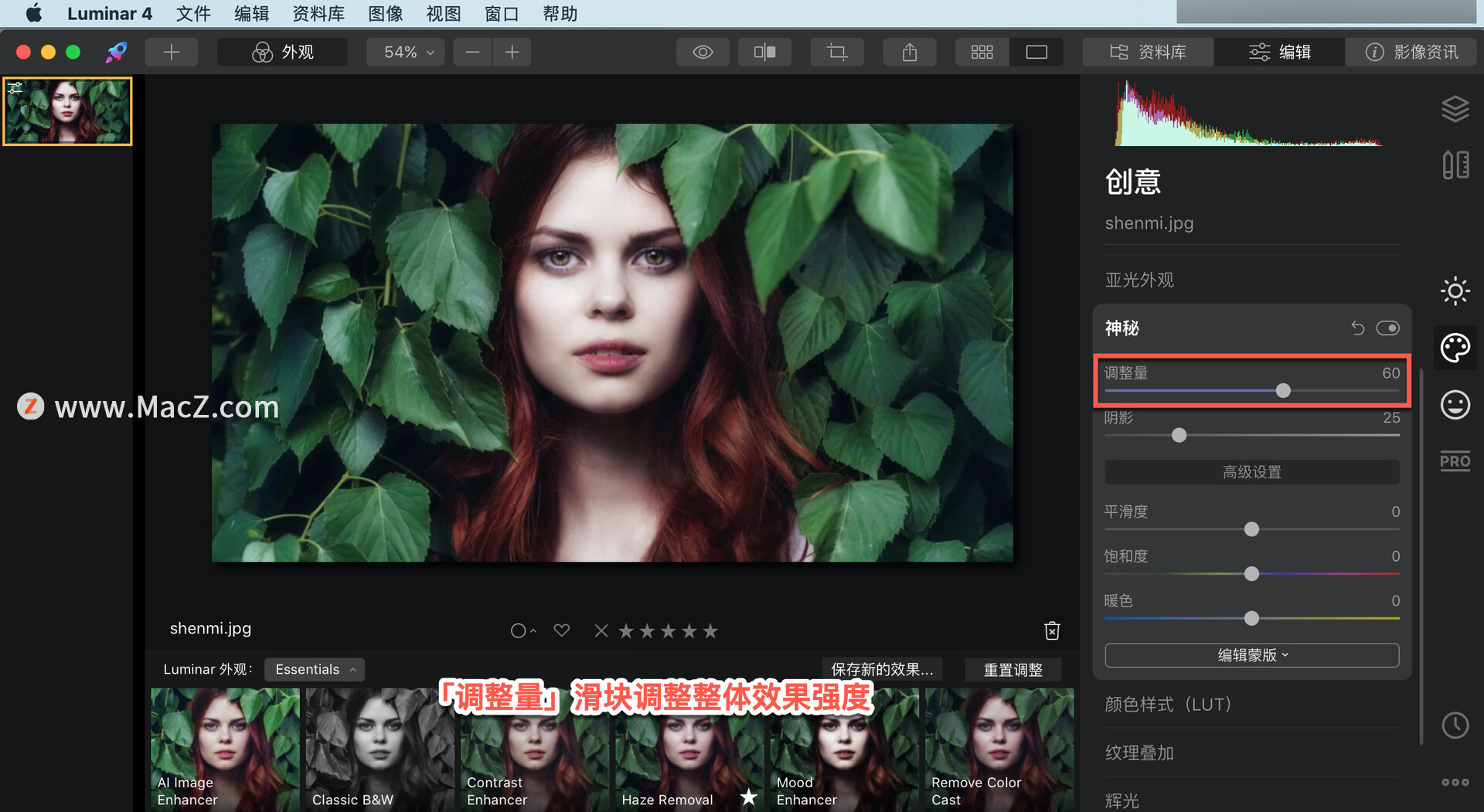
「阴影」滑块调整图像较暗区域的黑点。
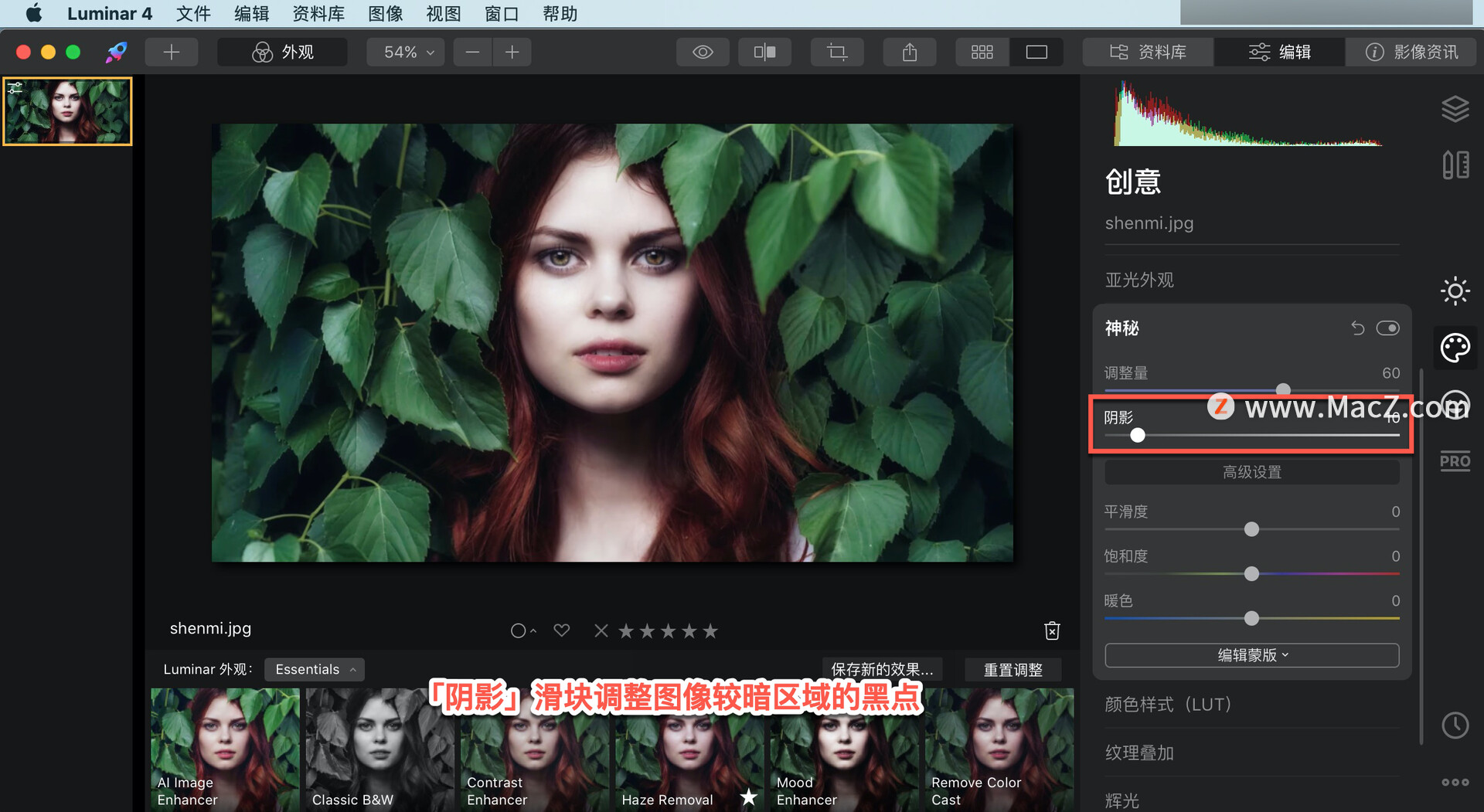
Luminar 4 教程「19」,如何在 Luminar 4 中使用亚光外观工具?
欢迎观看 Luminar 4 教程,小编带大家学习 Luminar 4 的基本工具和使用技巧,了解如何在 Luminar 4 中使用亚光外观工具。
「高级设置」中「平滑度」滑块控制效果的柔和度。
「饱和度」滑块调整图像的效果的色彩饱和度。
「暖色」滑块调整效果的暖色调。
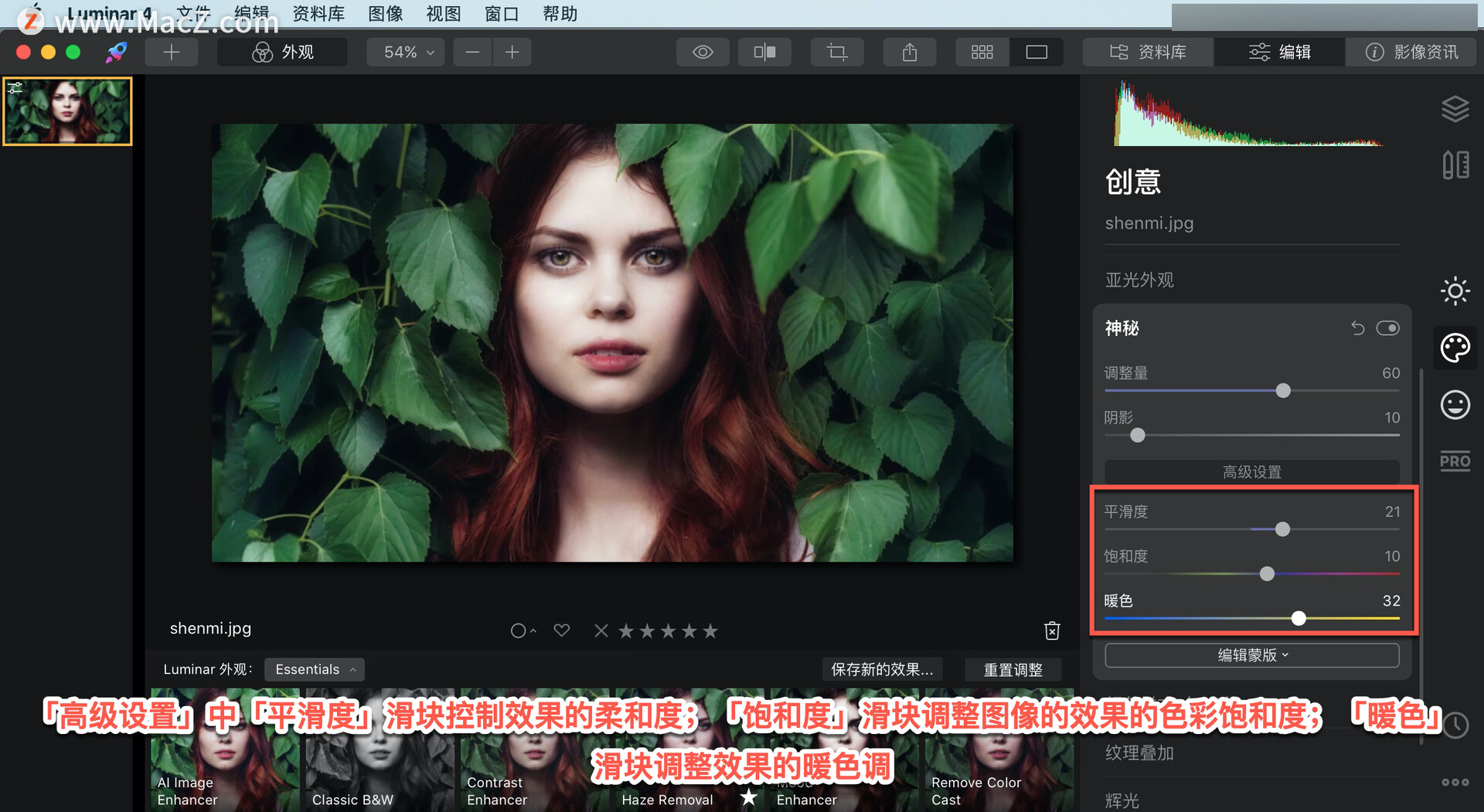
以上就是在 Luminar 4 中使用神秘工具的方法。需要 Luminar 4 软件的朋友可在本站下载,关注我们,学习Mac软件使用方法!
PS新手教程-如何使用PS把一张图片的边缘做成渐变的效果
如何使用PS把一张图片的边缘做成渐变的效果?给大家介绍如何使用PS把一张图片的边缘做成渐变的效果,一起来看看吧。






